I denna tid av teknik blir bildstorleksändring viktig. Särskilt på sociala medier spelar behovet av olika typer av bildstorlekar en avgörande roll för att få många visningar. Oavsett om du förbereder bilder för en webbplats, optimerar innehåll för olika enheter eller bara skapar ett visuellt tilltalande inlägg på sociala medier, är storleksändring av en bild ett specifikt krav för dessa uppgifter. Det är där Adobe Photo Resizer spelar en viktig roll. Denna app låter användare ändra storlek på sina bilder med bara några få klick.
Del 1. Enklare sätt att ändra storlek på bild
AVAide Image Upscaler är ett onlineverktyg som alla användare kan använda för att skala upp eller nedskala en bild de vill ha. Detta verktyg ger ett enkelt och anpassningsbart användargränssnitt för användarna. Tillsammans med en intelligent AI som lär sig och förstår ditt foto för att effektivt uppskala eller nedskala utan att förlora mycket kvalitet. Sådana funktioner i detta verktyg används för professionellt arbete, vilket gör det till ett pålitligt verktyg du måste ha i ditt lager. Sammantaget ger AVAide Image Scaler ett smidigt arbetsflöde, förbättrade funktioner och förmågan att förstå ditt foto för en bättre utskriftskvalitet.
Steg 1Åtkomst till webbplatsen
Klicka på AVAide Images Upscaler hyperlänk ovan. När du har klickat på den omdirigeras du till en webbplats där du kan börja ändra storlek på uppgifter.
Steg 2Importera bild
När du har gått in på webbplatsen kommer du nu att importera din bild. För att importera din bild måste du klicka på Välj ett foto knapp. Detta öppnar ditt katalogfönster, där du kan söka efter din bild. Välj och importera din bild.
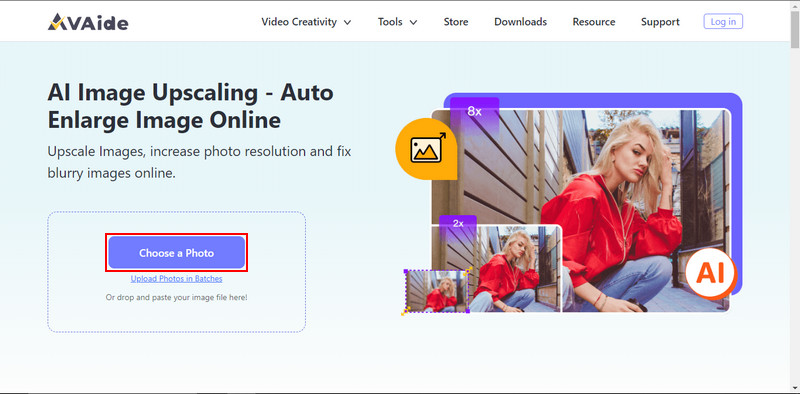
Steg 3Ställ in bildskala
Efter importen kommer du att se ett annat fönster öppnas på webbplatsen. Detta låter dig välja och ställa in önskad skala. Klicka bara på Förstoring knappar markerade på bilden. Välj lämplig skala för ditt arbete.
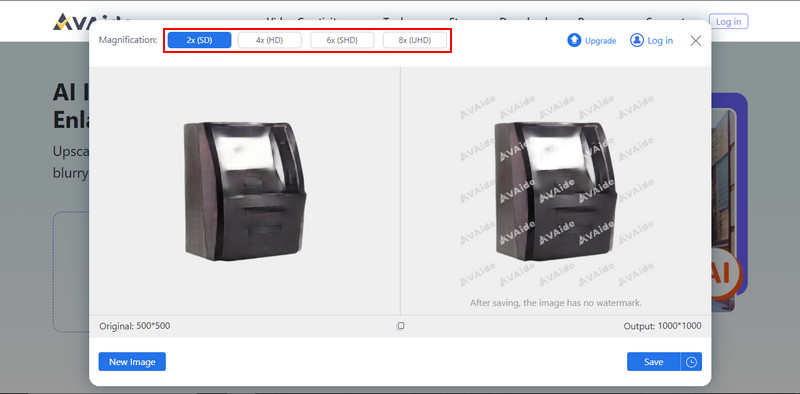
Steg 4Spara bild
Efter att ha ställt in din bildskala kan du spara och ladda ner din nya bild. För att göra det, klicka på Spara knappen som är markerad nedan. Ditt foto kommer automatiskt att laddas ner och sparas i din nedladdningsmapp.
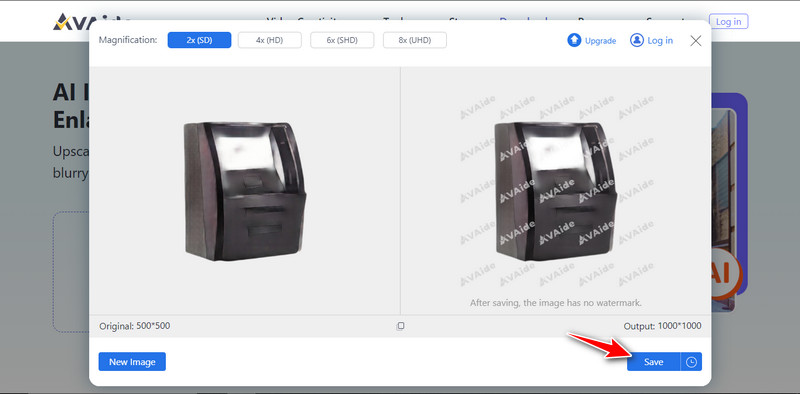
Del 2. Hur man använder Adobe för att ändra storlek på bilder online
Adobe Express är ett onlineverktyg för snabbredigering för videor och bilder. Denna onlineprogramvara tillhandahåller viktiga verktyg för att skapa innehåll, som att ändra storlek på bilder. Att komma åt det här verktyget över vilken enhet som helst sparar tid och ger kraft åt användare med ett kreativt sinne. Det här verktyget är ovärderligt för snabb bildredigering och är förknippat med ett användarvänligt gränssnitt och funktionsspäckad programvara.
Steg 1Det första steget du behöver ta är att öppna din webbläsare; vilken webbläsare som helst fungerar. Skriv sedan webbplatsen för att komma åt den. Klicka sedan på Snabba åtgärder. Ett annat fönster öppnas och du kommer att se många alternativ. Klicka på Ändra storlek på bild.
Steg 2Du bör omdirigeras till en ny sida där du har öppnat verktyget för storleksändring. Du kommer att se en stor + knapp; Klicka på det. Detta öppnar ett fönster där du kan komma åt din katalog. Välj din fil och importera den.
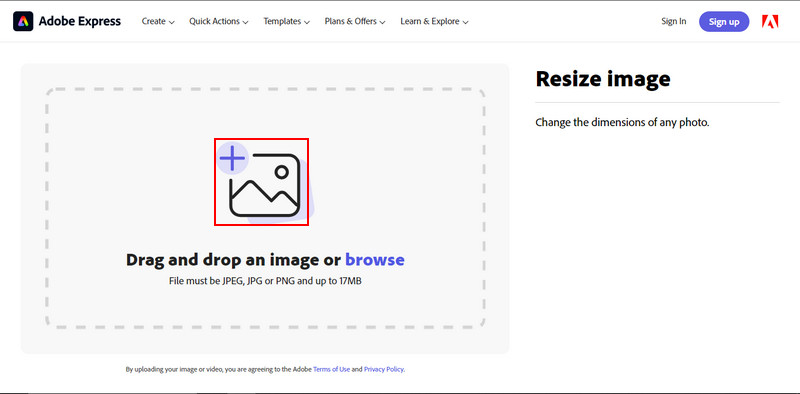
Steg 3Efter att ha importerat din bild. Du kommer att laddas till ett annat fönster för att redigera din bildskala och välja färdiga mallar. För att redigera din bildskala, växla skjutreglaget på Bildskala. Redigera till önskad skala.
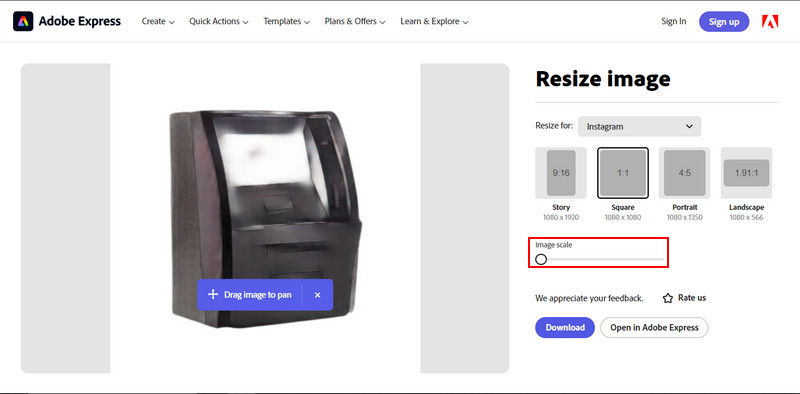
Steg 4Efter att ha ställt in din bildskala kan du nu ladda ner din uppskalade bild. Klicka på Ladda ner knappen som är markerad på bilden.
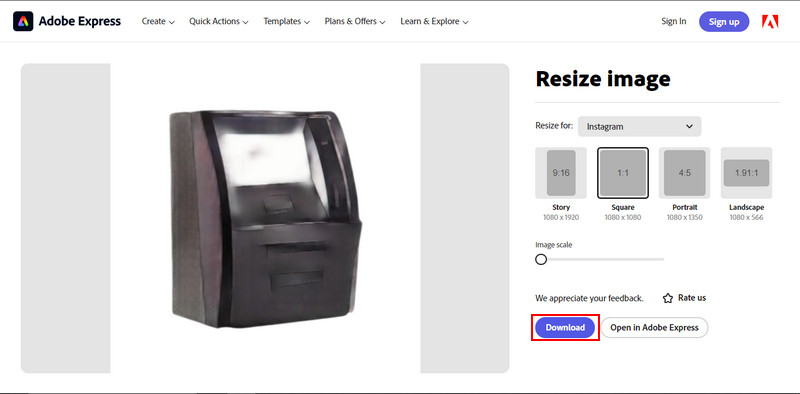
Del 3. Hur man ändrar storlek på bilder i Adobe Photoshop
Adobe Photoshop är en ikonisk programvara inom digital bildredigering. Känd för sina kraftfulla verktyg som gör det möjligt för användare att skapa, förbättra, manipulera och ta bort bilder. Denna applikation är tillgänglig för Windows och Mac. Även om den är fullspäckad med kraftfulla verktyg kräver den här appen ett starkt system. När bilden är full av föremål kan det bli svårt att köra när det gäller en långsammare systemenhet. Sammantaget är det en fantastisk applikation med många användbara verktyg.
Steg 1Det första du behöver göra är att öppet din Photoshop-applikation. Klicka sedan på Öppen för att importera ditt foto.
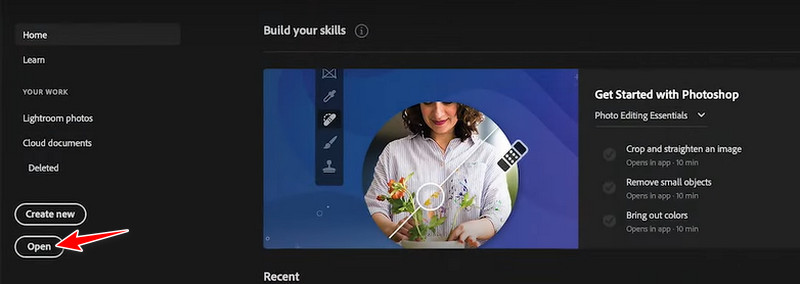
Steg 2Efter importen klickar du på Bild på toppmenyn och klicka sedan på Bildstorlek. Detta öppnar ett annat fönsteralternativ där du kan justera höjden och bredden på en bild. Justera Höjd och Bredd efter din smak.
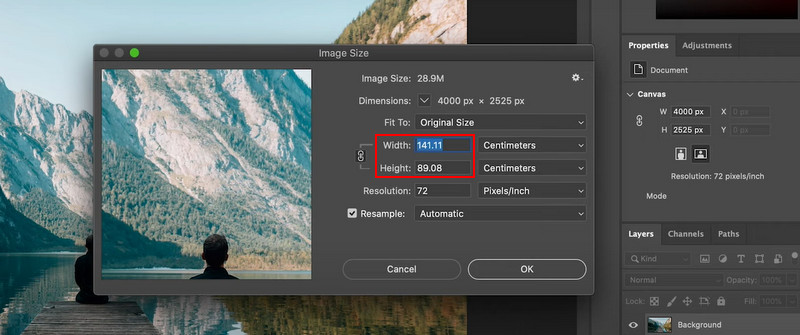
Steg 3Efter att du har skalat om ditt foto kan du nu helt enkelt spara det, så kommer det att ändras automatiskt. Klicka bara på Fil knappen i toppmenyn och klicka Spara.
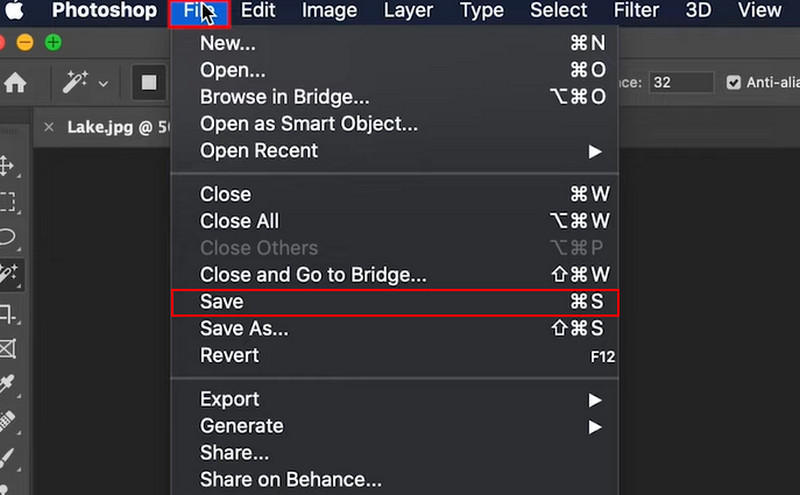
Del 4. Vanliga frågor om Adobes storleksändring av bild
Vilken Adobe-programvara är bäst för att ändra storlek på bilder?
Adobe Photoshop är allmänt känt för att ändra storlek på bilder, och erbjuder avancerade verktyg för att ändra storlek för effektiva justeringar. Adobe Illustrator är mycket att föredra när det gäller storleksändring av vektorbilder.
Hur bibehåller jag bildkvaliteten när jag ändrar storlek i Adobes programvara?
Behåll bildkvaliteten genom att använda tekniker som omsamplingsmetoder, smarta objekt i Photoshop eller vektorskalning i Illustrator. Sådana metoder förhindrar detaljförlust under storleksändringsprocessen.
Kan Adobes programvara ändra storlek i omgångar?
Adobe Photoshop tillhandahåller en batchbearbetningsfunktion, som gör det möjligt för användare att ändra storlek på flera bilder samtidigt. Denna metod är mycket effektiv för redigering av stora kvantiteter.
Finns det begränsningar för att ändra storlek på bilder i Adobe Photoshop?
Att ändra storlek på bilder till mindre dimensioner kan leda till förlust av detaljer. Det rekommenderas att ändra storlek på bilder med rätt mått för att förhindra kvalitetsförlust.
Kan Adobes programvara ändra storlek utan att ändra bildförhållandet?
Ja, Adobes programvara erbjuder alternativ för att bibehålla bildförhållandet när du ändrar storlek. Håll ned Skift-tangenten medan du drar ett hörn av bilden i Photoshop eller Illustrator säkerställer proportionell storleksändring.
Efter att ha läst den här artikeln hoppas vi att du har lärt dig något om Adobe ändra storlek på bilder. Ändra storlek på en bild har blivit en mycket viktig färdighet i den här generationen. Om du har problem med att förstå Adobes handledningar, välj AVAide Image Upscaler.

Vår AI-teknik kommer automatiskt att förbättra kvaliteten på dina bilder, ta bort brus och fixa suddiga bilder online.
FÖRSÖK NU



